Технология Bluetooth, как и все другие технологии, со временем развивается. Он становится лучше с улучшением как аппаратного, так и программного обеспечения, а это означает, что в конечном итоге оборудование устареет. Технология не обновляется часто, но это не значит, что она никогда не будет обновляться, и часто это происходит без вашего ведома. Если вы обнаружите, что Bluetooth отсутствует после обновления в Windows 10, скорее всего, это связано с обновлением. Вот как это можно исправить.
Оглавление
Ограничения
Это снова заставит Bluetooth работать только в Windows 10. Это не заставит его быть совместимым со службами, для работы которых требуется последняя версия драйвера или современный набор микросхем. Bluetooth будет работать со всем, что еще совместимо с ним, и это может очень хорошо включать большинство ваших периферийных устройств и аудиоустройств Bluetooth.
Это исправление применимо только в том случае, если вы недавно установили обновление Windows, независимо от того, является ли это одним из ежемесячных обновлений или основным обновлением функций. При ежемесячном обновлении иногда устанавливаются новые диски, что часто является причиной проблемы.
Исправить Bluetooth, отсутствующий после обновления
Сначала проверьте, установлено ли последнее обновление Windows. Откройте приложение «Настройки» и перейдите в группу настроек «Обновление и безопасность». Выберите Центр обновления Windows и проверьте историю обновлений. Если вы недавно установили обновление, попробуйте исправления, указанные ниже.
Откат драйвера
Откройте Диспетчер устройств и найдите группу устройств Bluetooth. Разверните его и выберите свой Bluetooth-чип. Щелкните его правой кнопкой мыши и выберите в контекстном меню «Свойства». В окне «Свойства» перейдите на вкладку «Драйвер». Нажмите кнопку Откатить драйвер и вернитесь к более ранней версии драйвера для вашего устройства. Возможно, вам придется перезагрузить систему, чтобы изменения вступили в силу.
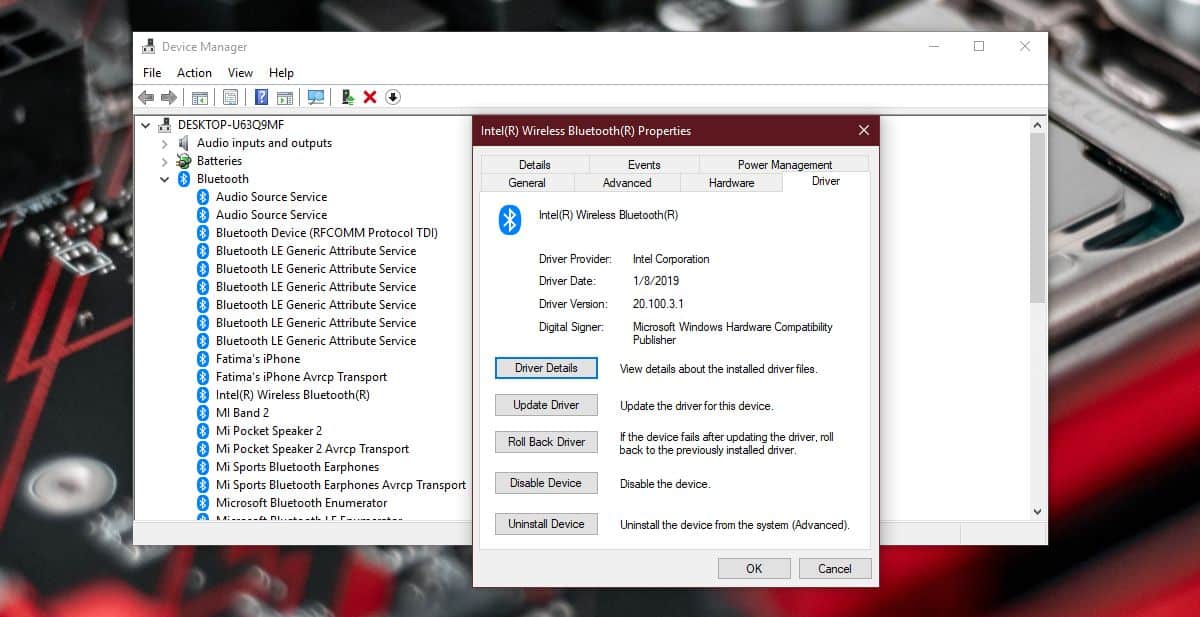
Установите драйвер Bluetooth вручную
Если параметр «Откатить драйвер» недоступен, вам придется вручную установить более старый драйвер Bluetooth. Вопрос в том, какой драйвер установить и где его взять.
Лучшее место для получения более старой версии драйвера Bluetooth — это посетить веб-сайт производителя вашего чипа. Вы можете найти название производителя в диспетчере устройств (на предыдущем снимке экрана показано, что мое было сделано Intel). Кроме того, вы можете посетить веб-сайт производителя вашего ноутбука / ПК, где вы найдете более старые версии драйверов для различных компонентов вашей системы.
Загрузите более старую версию драйвера; это должна быть либо последняя работающая версия, либо самая ранняя доступная версия. Удалите текущий драйвер из диспетчера устройств, а затем установите тот, который вы загрузили, выбрав вручную установленный драйвер.

Включите Bluetooth
Как только все будет сделано, вам нужно будет включить Bluetooth из Windows 10. Вы можете сделать это с помощью переключателя Центра действий или из группы настроек «Устройства» в приложении «Настройки» на вкладке Bluetooth.

Обновления BIOS
В некоторых системах Bluetooth можно отключить в BIOS. Если вы недавно обновили микропрограмму BIOS, возможно, обновление отключило ее. Проверьте свой BIOS и посмотрите, не отключен ли Bluetooth. Если да, включите снова.
Если вы не можете включить его снова, возможно, вам придется вернуться к более старой версии микропрограммы BIOS.

